在 teams 免費版中以高逼真度模式播放音樂Microsoft
Applies To
Microsoft Teams Microsoft Teams personal
當您想要在 Teams 會議或通話中與聆聽者分享音樂時,高逼真音樂模式可提供更豐富的音效體驗。 您可以將它用於在線音樂課程,或在您想要獲得更豐富音效體驗的地方傳送音樂效果。 我們建議不要針對只說話的一般通話和會議啟用此設定,因為它需要更多頻寬,而且不會隱藏背景噪音。 在此模式中,Microsoft Teams Free 支援 32kHz 抽樣速率 128kbps。 當網路頻寬不足時,比特率可以降低為低至 48kbps,而 Teams 仍會產生品質良好的音訊。
附註: Microsoft Teams 即時活動中目前無法使用音樂模式。 或使用空間音訊時。
如何開啟高逼真音樂模式
-
加入會議或通話之前,請移至 [設定
-
進入會議后,選擇 [ 其他
-
完成後,再次選取 [高逼真音樂模式 ]
重要:
-
您必須負責獨立清除及保護所有搭配 Microsoft Teams 服務使用任何音樂或音訊檔案所需的權利和許可權。
-
這些內容可能包含所有相關權利持有者在 Teams 中所使用之音訊的任何音樂、音效、音訊、品牌、名稱及其他內容中的智慧財產權和其他權利。
-
權利持有者可能包括演出者、演出者、演出者、專輯、作曲者、記錄卷標、音樂發行者、專輯、同盟、權利召集人、集體管理組織,以及任何其他擁有、控制或授權音樂著作權、音效、音訊及其他智慧財產權的人士。
-

![[設定] 按鈕](/images/zh-tw/fe3fb52d-f1db-49e6-88cf-7d1ec1e8022e)

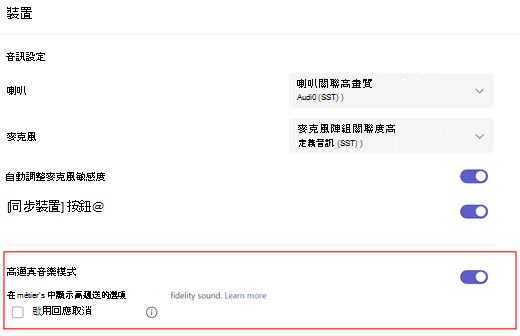


![[Teams 免費版] 下拉功能表中的 [高逼真音樂] 方塊](/images/zh-tw/656d499b-6e30-41bf-a647-a6d4544df525)









